在网络配置中,设置IP地址DNS域名服务器是一个重要的步骤,它决定了你的设备如何解析域名并访问互联网资源,本文将详细介绍如何设置IP地址DNS域名服务器,包括在Windows、macOS、Linux以及路由器上的设置方法。
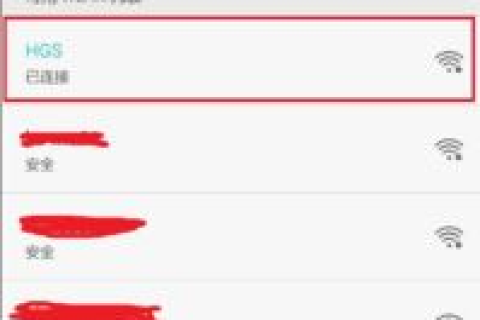
云服之家,国内最专业的云服务器虚拟主机域名商家信息平台
了解DNS和DNS服务器
DNS(Domain Name System)是一种将域名转换为IP地址的系统,当你输入一个网址(如www.example.com)时,DNS服务器会将其解析为对应的IP地址(如0.2.1),从而使你的设备能够访问该网站。
DNS服务器则是指负责执行这一解析过程的服务器,你可以使用公共DNS(如Google的8.8.8.8和8.8.4.4)或配置自己的私有DNS服务器。
设置IP地址DNS域名服务器(Windows系统)
-
通过控制面板设置
- 打开“控制面板”,选择“网络和共享中心”。
- 点击“更改适配器设置”,找到你要配置的网络连接(通常是“以太网”或“无线网络连接”)。
- 右键点击该连接,选择“属性”。
- 在“网络”选项卡中,找到“Internet协议版本4(TCP/IPv4)”,点击“属性”。
- 在弹出的窗口中,选择“使用下面的DNS服务器地址”,然后输入首选和备用DNS服务器地址。
-
通过命令行设置
- 打开“命令提示符”(按Win + R,输入
cmd后回车)。 - 输入以下命令来配置DNS服务器:
netsh interface ip set dns name="以太网" source=static addr=8.8.8.8 netsh interface ip add dns name="以太网" addr=8.8.4.4 index=2
“以太网”是你的网络连接名称,
8.8.8是首选DNS服务器,8.4.4是备用DNS服务器。
- 打开“命令提示符”(按Win + R,输入
设置IP地址DNS域名服务器(macOS系统)
-
通过系统偏好设置
- 打开“系统偏好设置”,选择“网络”。
- 选择你要配置的网络连接(如Wi-Fi或以太网),点击“高级”。
- 在“DNS”选项卡中,点击左下角的“+”号添加新的DNS服务器,输入首选和备用DNS服务器地址。
-
通过终端设置
- 打开“终端”(按Cmd + Space,输入
Terminal后回车)。 - 输入以下命令来配置DNS服务器:
sudo networksetup -setdnsservers Wi-Fi 8.8.8.8 8.8.4.4
“Wi-Fi”是你的网络连接名称,你需要输入管理员密码以执行该命令。
- 打开“终端”(按Cmd + Space,输入
设置IP地址DNS域名服务器(Linux系统)
-
通过图形界面设置
- 打开“设置”或“控制中心”,找到“网络”或“网络连接”。
- 选择你要配置的网络连接,点击“齿轮”图标进行编辑。
- 在“IPv4设置”或“IPv6设置”中,选择“手动”,然后添加首选和备用DNS服务器地址。
-
通过命令行设置
- 打开终端。
- 编辑网络配置文件,对于不同的Linux发行版,配置文件的位置和格式可能有所不同,以下是一些常见发行版的示例:
- Ubuntu/Debian: 编辑
/etc/network/interfaces文件。sudo nano /etc/network/interfaces # 添加以下内容: auto eth0 iface eth0 inet static address 192.168.1.100 netmask 255.255.255.0 gateway 192.168.1.1 dns-nameservers 8.8.8.8 8.8.4.4 - CentOS/RHEL/Fedora: 编辑
/etc/sysconfig/network-scripts/ifcfg-eth0文件。sudo nano /etc/sysconfig/network-scripts/ifcfg-eth0 # 添加以下内容: BOOTPROTO=static IPADDR=192.168.1.100 NETMASK=255.255.255.0 GATEWAY=192.168.1.1 DNS1=8.8.8.8 DNS2=8.8.4.4
- Ubuntu/Debian: 编辑
- 应用更改并重启网络服务:
- 对于Ubuntu/Debian:
sudo service networking restart或sudo /etc/init.d/networking restart。 - 对于CentOS/RHEL/Fedora:
sudo systemctl restart network。 或者重新启动计算机以应用更改。 注意:在编辑配置文件时,请确保使用具有管理员权限的编辑器(如sudo nano或sudo vi),请根据你的实际网络配置调整IP地址、子网掩码、网关等参数,如果你不确定如何操作,请咨询你的网络管理员或参考相关文档,请注意备份原始配置文件以防出错后可以恢复,某些Linux发行版可能使用不同的网络管理工具或配置文件格式(如NetworkManager),请根据具体情况进行调整,请注意检查防火墙规则是否允许出站DNS查询(通常默认允许),如果遇到无法解析域名的问题,请检查是否正确设置了DNS服务器地址并重新启动网络服务或计算机以应用更改,在某些情况下,可能需要清除本地DNS缓存才能看到更改生效(例如使用sudo systemd-resolve --flush-caches命令),请确保你的ISP没有限制使用自定义DNS服务器或提供自己的DNS服务(虽然这很少见),如果ISP有限制,请考虑使用他们的服务或联系他们获取更多信息,正确设置IP地址DNS域名服务器对于确保你的设备能够正常访问互联网资源至关重要,希望本文能够帮助你成功配置你的设备以使用自定义的DNS服务器!
- 对于Ubuntu/Debian:

